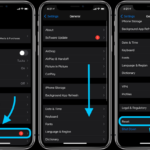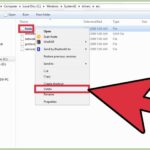Cara hapus kontak di iphone sekaligus – Bosan menghapus kontak di iPhone satu per satu? Tak perlu khawatir! Anda dapat menghapus beberapa kontak sekaligus dengan mudah dan cepat. Artikel ini akan memandu Anda melalui berbagai metode penghapusan kontak, mulai dari menghapus secara individual hingga menghapus dari grup dan aplikasi lain. Dengan langkah-langkah yang jelas dan gambar ilustrasi, Anda akan menguasai teknik menghapus kontak di iPhone dengan efisien.
Tak hanya itu, kami juga akan berbagi tips tambahan untuk menghindari kesalahan saat menghapus kontak, cara memindahkan kontak ke tempat penyimpanan lain, dan cara memulihkan kontak yang terhapus secara tidak sengaja. Siap untuk mengelola kontak iPhone Anda dengan lebih mudah? Mari kita mulai!
Cara Hapus Kontak di iPhone Secara Individual
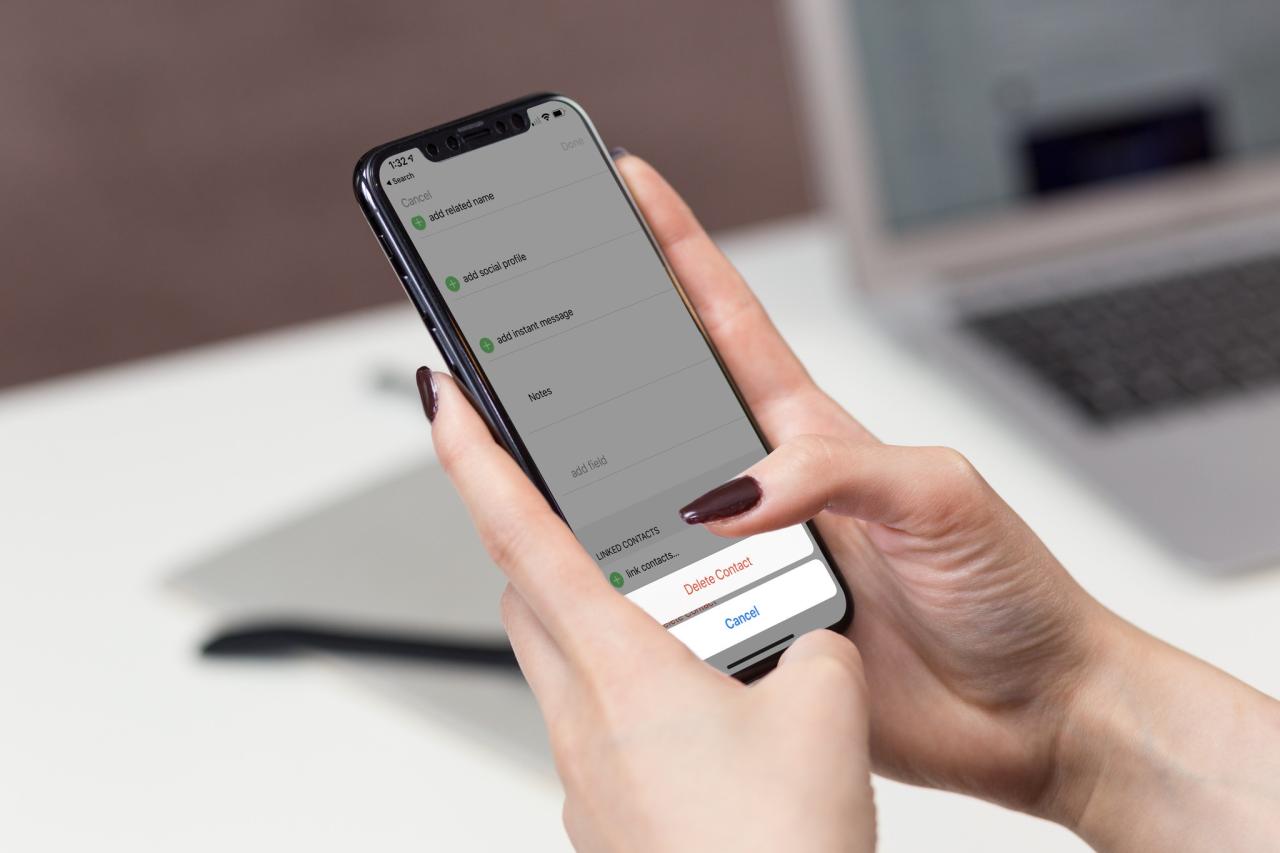
Menghapus kontak di iPhone secara individual adalah proses yang mudah dan dapat dilakukan dengan beberapa langkah sederhana. Berikut adalah panduan lengkap tentang cara menghapus kontak di iPhone satu per satu, lengkap dengan contoh screenshot untuk memperjelas setiap langkah.
Hapus Kontak Secara Individual
Untuk menghapus kontak secara individual, Anda perlu membuka aplikasi Kontak di iPhone Anda. Kemudian, ikuti langkah-langkah berikut:
| Langkah | Penjelasan |
|---|---|
| 1. Buka aplikasi Kontak di iPhone Anda. | Aplikasi Kontak biasanya ditandai dengan ikon siluet kepala dengan tanda plus (+) di dalamnya. |
| 2. Temukan kontak yang ingin Anda hapus. | Anda dapat menggunakan fitur pencarian di bagian atas aplikasi untuk menemukan kontak yang Anda cari. |
| 3. Ketuk kontak yang ingin Anda hapus. | Ini akan membuka detail kontak yang dipilih. |
| 4. Ketuk tombol “Edit” di bagian atas layar. | Tombol ini biasanya terletak di pojok kanan atas layar. |
| 5. Gulir ke bawah dan ketuk tombol “Hapus Kontak”. | Tombol ini berwarna merah dan terletak di bagian bawah layar. |
| 6. Konfirmasi penghapusan kontak dengan menekan tombol “Hapus Kontak”. | Ini akan menghapus kontak yang dipilih dari daftar kontak Anda. |
Setelah Anda menekan tombol “Hapus Kontak”, kontak tersebut akan dihapus dari daftar kontak Anda. Anda dapat memeriksa daftar kontak Anda untuk memastikan bahwa kontak tersebut telah dihapus.
Contoh Screenshot, Cara hapus kontak di iphone sekaligus
Berikut adalah contoh screenshot untuk memperjelas langkah-langkah di atas:
- Screenshot 1: Menampilkan aplikasi Kontak di iPhone.
- Screenshot 2: Menampilkan detail kontak yang dipilih.
- Screenshot 3: Menampilkan tombol “Edit” di bagian atas layar.
- Screenshot 4: Menampilkan tombol “Hapus Kontak” di bagian bawah layar.
- Screenshot 5: Menampilkan konfirmasi penghapusan kontak.
Dengan mengikuti langkah-langkah di atas, Anda dapat menghapus kontak di iPhone secara individual dengan mudah dan cepat.
Menghapus Beberapa Kontak Sekaligus
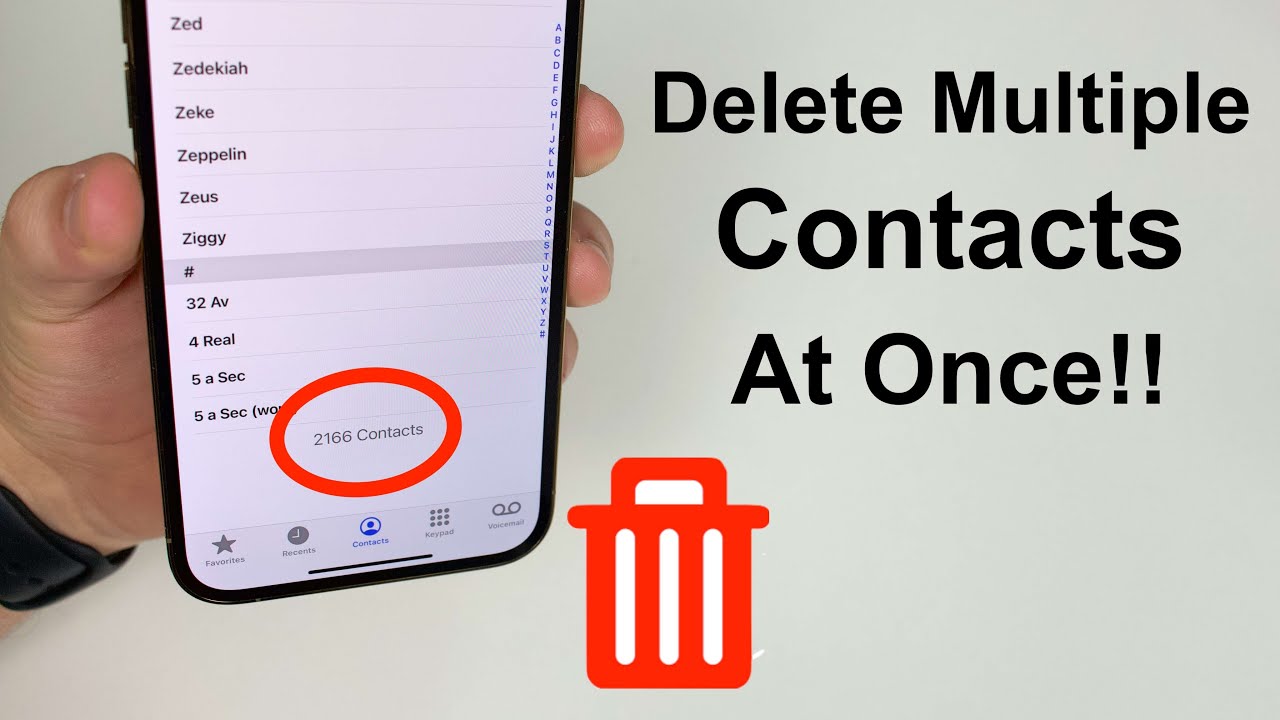
Menghapus beberapa kontak sekaligus di iPhone bisa dilakukan dengan mudah melalui fitur “Edit”. Cara ini sangat berguna jika Anda ingin menghapus banyak kontak sekaligus, misalnya kontak-kontak yang sudah tidak terpakai lagi.
Menggunakan Fitur “Edit”
Berikut langkah-langkah menghapus beberapa kontak sekaligus menggunakan fitur “Edit”:
- Buka aplikasi “Kontak” di iPhone Anda.
- Ketuk tombol “Edit” di pojok kanan atas layar.
- Pilih kontak yang ingin Anda hapus dengan mengetuk lingkaran kecil di sebelah kiri nama kontak. Anda bisa memilih beberapa kontak sekaligus.
- Setelah selesai memilih, ketuk tombol “Hapus” di pojok kanan bawah layar.
- Konfirmasi penghapusan dengan mengetuk tombol “Hapus Kontak”.
Memilih Kontak dengan “Pilih Semua”
Untuk memilih semua kontak sekaligus, Anda bisa menggunakan tombol “Pilih Semua”. Berikut langkah-langkahnya:
- Buka aplikasi “Kontak” di iPhone Anda.
- Ketuk tombol “Edit” di pojok kanan atas layar.
- Ketuk tombol “Pilih Semua” di bagian atas layar.
- Setelah semua kontak terpilih, ketuk tombol “Hapus” di pojok kanan bawah layar.
- Konfirmasi penghapusan dengan mengetuk tombol “Hapus Kontak”.
Memilih Kontak dengan Menggeser Jari
Anda juga bisa memilih beberapa kontak sekaligus dengan menggeser jari di layar. Berikut langkah-langkahnya:
- Buka aplikasi “Kontak” di iPhone Anda.
- Ketuk tombol “Edit” di pojok kanan atas layar.
- Tekan dan tahan jari Anda di layar, lalu geser jari Anda ke atas atau ke bawah untuk memilih beberapa kontak sekaligus.
- Setelah selesai memilih, ketuk tombol “Hapus” di pojok kanan bawah layar.
- Konfirmasi penghapusan dengan mengetuk tombol “Hapus Kontak”.
Menghapus Kontak dari Grup
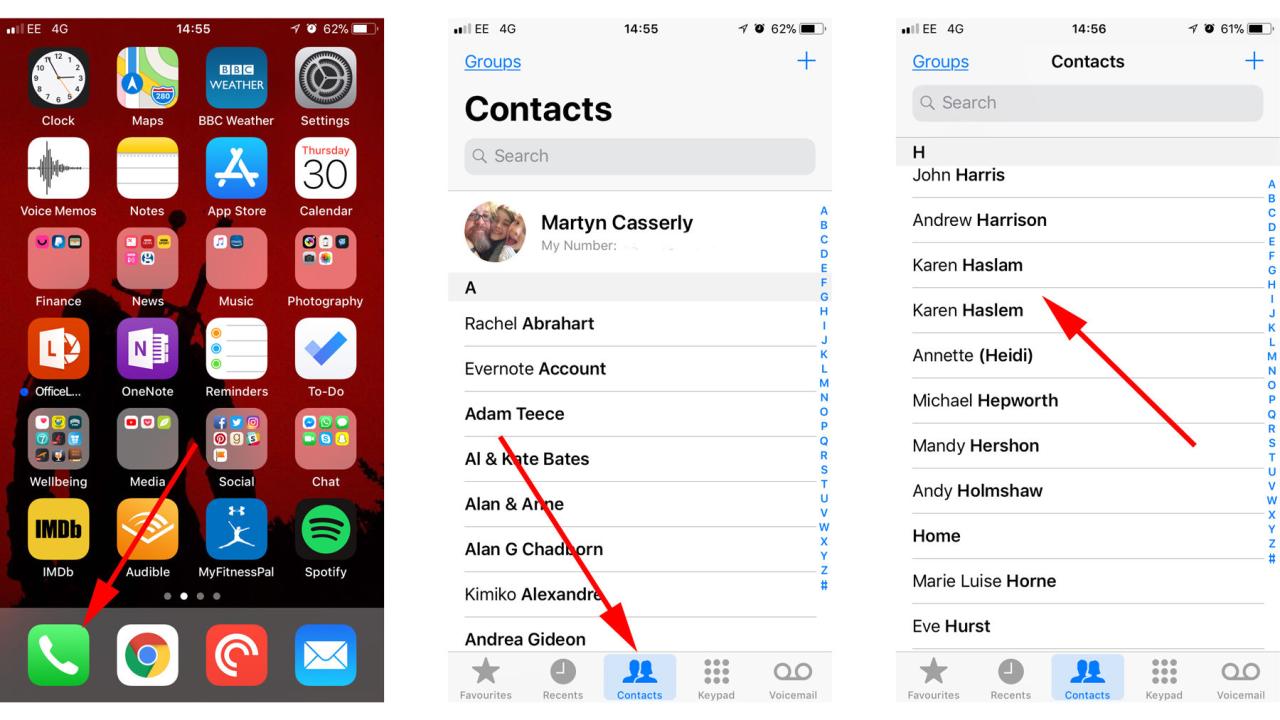
Selain menghapus kontak secara individual, Anda juga dapat menghapus kontak dari grup yang telah dibuat di iPhone. Ini berguna jika Anda ingin mengatur kontak Anda ke dalam kelompok yang lebih spesifik dan ingin menghapus kontak yang tidak lagi relevan dengan grup tersebut.
Menghapus Kontak dari Grup
Untuk menghapus kontak dari grup, Anda perlu mengakses grup tersebut dan kemudian menghapus kontak yang diinginkan. Berikut langkah-langkahnya:
- Buka aplikasi Kontak di iPhone Anda.
- Di bagian atas layar, ketuk “Grup” untuk melihat daftar grup yang telah Anda buat.
- Pilih grup yang ingin Anda hapus kontaknya.
- Ketuk “Edit” di bagian atas kanan layar.
- Ketuk tanda minus merah (-) di sebelah kiri kontak yang ingin Anda hapus dari grup.
- Ketuk “Hapus” untuk mengonfirmasi penghapusan kontak dari grup.
Setelah Anda menghapus kontak dari grup, kontak tersebut tidak lagi muncul dalam daftar kontak untuk grup tersebut. Namun, kontak tersebut tetap ada di daftar kontak utama Anda.
Menghapus Kontak dari Aplikasi Lain
Selain dari aplikasi Kontak bawaan iPhone, kamu juga dapat menghapus kontak dari aplikasi lain yang terhubung dengan iPhone, seperti WhatsApp atau Telegram. Ini mungkin perlu dilakukan jika kamu ingin menghapus kontak yang tidak ingin lagi muncul di aplikasi tersebut.
Menghapus Kontak di WhatsApp
Untuk menghapus kontak dari WhatsApp, kamu perlu mengakses daftar kontak di aplikasi tersebut. Berikut langkah-langkahnya:
- Buka aplikasi WhatsApp di iPhone.
- Ketuk ikon “Chat” di bagian bawah layar.
- Ketuk ikon “Kontak” di bagian atas layar.
- Cari kontak yang ingin kamu hapus.
- Ketuk ikon “Informasi” (ikon “i”) di sebelah kanan nama kontak.
- Ketuk tombol “Hapus Kontak” di bagian bawah layar.
- Konfirmasi dengan menekan tombol “Hapus” untuk menghapus kontak.
Setelah menghapus kontak dari WhatsApp, kontak tersebut tidak akan lagi muncul di daftar kontak aplikasi WhatsApp, namun tetap akan ada di aplikasi Kontak bawaan iPhone.
Menghapus Kontak di Telegram
Cara menghapus kontak di Telegram mirip dengan WhatsApp. Berikut langkah-langkahnya:
- Buka aplikasi Telegram di iPhone.
- Ketuk ikon “Kontak” di bagian bawah layar.
- Cari kontak yang ingin kamu hapus.
- Ketuk ikon “Informasi” (ikon “i”) di sebelah kanan nama kontak.
- Ketuk tombol “Hapus Kontak” di bagian bawah layar.
- Konfirmasi dengan menekan tombol “Hapus” untuk menghapus kontak.
Setelah menghapus kontak dari Telegram, kontak tersebut tidak akan lagi muncul di daftar kontak aplikasi Telegram, namun tetap akan ada di aplikasi Kontak bawaan iPhone.
Tips Tambahan
Membuat kesalahan saat menghapus kontak di iPhone adalah hal yang lumrah. Terkadang, Anda mungkin secara tidak sengaja menghapus kontak yang penting atau menghapus kontak yang salah. Untuk menghindari kesalahan ini, ada beberapa tips yang bisa Anda ikuti. Selain itu, Anda juga bisa memindahkan kontak ke tempat penyimpanan lain sebelum menghapusnya di iPhone, untuk berjaga-jaga jika Anda membutuhkannya di kemudian hari.
Cara Menghindari Kesalahan Saat Menghapus Kontak
Berikut adalah beberapa tips untuk menghindari kesalahan saat menghapus kontak di iPhone:
- Periksa kembali kontak sebelum menghapusnya. Pastikan Anda menghapus kontak yang benar dan bukan kontak yang Anda butuhkan.
- Buat cadangan kontak Anda secara berkala. Dengan membuat cadangan kontak, Anda dapat memulihkan kontak yang terhapus secara tidak sengaja.
- Gunakan fitur “Hapus dari iPhone” jika Anda hanya ingin menghapus kontak dari iPhone Anda. Dengan menggunakan fitur ini, kontak Anda akan tetap tersimpan di iCloud dan Anda dapat memulihkannya kapan saja.
Cara Memindahkan Kontak ke Tempat Penyimpanan Lain
Memindahkan kontak ke tempat penyimpanan lain sebelum menghapusnya di iPhone adalah langkah yang bijaksana. Hal ini memungkinkan Anda untuk memulihkan kontak tersebut jika Anda membutuhkannya di kemudian hari. Berikut adalah beberapa cara untuk memindahkan kontak:
- Ekspor kontak ke kartu SIM. Anda dapat mengekspor kontak Anda ke kartu SIM, sehingga Anda dapat mengaksesnya di perangkat lain.
- Ekspor kontak ke file VCF. File VCF adalah format file yang umum digunakan untuk menyimpan kontak. Anda dapat mengekspor kontak Anda ke file VCF dan kemudian mengimpornya ke perangkat lain.
- Sinkronkan kontak ke akun email Anda. Anda dapat menyinkronkan kontak Anda ke akun email Anda, sehingga Anda dapat mengaksesnya di perangkat lain.
Cara Memulihkan Kontak yang Terhapus
Jika Anda secara tidak sengaja menghapus kontak di iPhone, jangan khawatir! Ada beberapa cara untuk memulihkan kontak yang terhapus:
- Periksa folder “Terhapus Baru-baru Ini” di aplikasi Kontak. Kontak yang terhapus akan disimpan di folder ini selama 30 hari. Anda dapat memulihkan kontak dari folder ini dengan mengetuk tombol “Pulihkan”.
- Gunakan cadangan iCloud Anda. Jika Anda telah membuat cadangan kontak Anda di iCloud, Anda dapat memulihkan kontak dari cadangan tersebut.
- Gunakan iTunes untuk memulihkan kontak dari cadangan. Jika Anda telah membuat cadangan kontak Anda di iTunes, Anda dapat memulihkan kontak dari cadangan tersebut.
Ringkasan Akhir
Mengelola kontak di iPhone kini menjadi lebih mudah dengan panduan ini. Anda dapat menghapus kontak secara individual, sekaligus, dari grup, atau dari aplikasi lain dengan cepat dan efisien. Jangan lupa untuk selalu berhati-hati saat menghapus kontak dan pastikan Anda memiliki cadangan kontak penting Anda. Dengan pengetahuan ini, Anda dapat dengan percaya diri mengelola kontak di iPhone Anda dan tetap terhubung dengan orang-orang penting dalam hidup Anda.
Tanya Jawab (Q&A): Cara Hapus Kontak Di Iphone Sekaligus
Bagaimana cara mengetahui apakah kontak saya sudah terhapus?
Anda dapat memeriksa daftar kontak Anda untuk memastikan bahwa kontak yang ingin Anda hapus sudah tidak ada lagi.
Apakah saya bisa memulihkan kontak yang terhapus?
Ya, Anda dapat memulihkan kontak yang terhapus melalui iCloud atau iTunes backup.
Bagaimana cara menghapus kontak dari aplikasi lain seperti WhatsApp?
Anda dapat menghapus kontak dari aplikasi lain dengan membuka pengaturan aplikasi tersebut dan mengakses bagian kontak.